Descargas de Arcserve Recovery Environment Builder y ISO de Recovery Environment CrossPlatform
Ayuda para elegir una descarga
Descargar sus archivos
Descargue uno o ambos producto haciendo clic en el enlace que se encuentra junto al archivo elegido:
Importante:
- Los enlaces de descarga estarán disponibles solo durante las próximas 48 horas.
- Ambas opciones de entorno de recuperación son compatibles con la restauración de volúmenes del sistema Windows. El equipo del Ser recomienda tener copias de ambas.
- Solo Recovery Environment CrossPlatform admite la restauración de los volúmenes del sistema Linux y Windows.
¿Cuál debo descargar?
Si necesita:

Recovery Environment for Windows (Un entorno de recuperación de para Windows)
Descargue Recovery Environment Builder.
Recovery Environment Builder le guiará a través de cada paso, incluida la descarga de Microsoft Windows Assessment and Deployment Kit, un kit gratuito que contiene WinPE.
Después de la descarga del ADK de 2 GB, se tarda tan solo unos minutos en crear el entorno de recuperación.
Es posible que prefiera un entorno de recuperación basado en WinPE si:
- Ya conoce el entorno de recuperación de Arcserve
- Prefiere una interfaz de usuario basada en Windows
- Necesita una compatibilidad amplia con unidades de Windows
Para obtener más instrucciones, consulte la Guía del usuario, Creación del entorno de recuperación.
Si necesita:
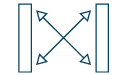
Recovery Environment CrossPlatform
Descargar la ISO de Recovery Environment CrossPlatform.
Recovery Environment CrossPlatform viene lista para usarse.
Si está protegiendo un entorno de TI Linux, necesita utilizar el entorno de recuperación multiplataforma.
Si está protegiendo un entorno de TI de Windows, es posible que prefiera el entorno de recuperación multiplataforma si:
- Quiere un entorno de recuperación preconfigurado
- Está cómodo con una interfaz de usuario basada en Linux
Guía del usuario de Recovery Environment CrossPlatform
Crear un CD
Si ha descargado Recovery Environment Builder:
- Viene con la capacidad de reconocer software de grabación de CD-ROM instalado. La aplicación le solicitará que lo grabe en un soporte seleccionado una vez creado correctamente el producto de salida deseado.
Para crear un CD utilizando la ISO de Recovery Environment CrossPlatform utilice las siguientes instrucciones:
1. Una vez completada la descarga, vaya a la ubicación del equipo en la que ha guardado la descarga.
2. Inserte un CD en blanco en la unidad CD-R/RW.
3. Si tiene una grabadora de CD de Windows incorporada (Windows 7 y posterior), haga clic con el botón derecho en el archivo ISO y seleccione la opción para grabar imagen de disco.
O abra su archivo ISO en un software de grabación de terceros. La mayor parte de los programas de grabación de CD son capaces de crear un CD a partir de un archivo de imagen ISO.
Si no tiene un software de grabación de archivos ISO, puede utilizar ISOTool.exe, una herramienta de grabación de ISO incluida en ShadowProtect. Asumiendo que ya haya instalado ShadowProtect en el sistema, la herramienta se puede encontrar en el directorio de Archivos de programa de ShadowProtect. (Normalmente "C:\Archivos de programa\StorageCraft\ShadowProtect\")
4. Siga las instrucciones del software de grabación de CD-ROM para crear CD a partir de los archivos de la imagen ISO.
Crear una unidad USB arrancable
Debido a las variaciones en los estándares de los fabricantes, Arcserve recomienda el uso de una unidad USB de gran calidad al descargar.
Si ha descargarlo Recovery Environment Builder:
- La aplicación le solicitará que lo grabe en un CD, DVD o USB una vez creado correctamente el producto de salida deseado. Elija "USB" y, a continuación haga clic en la opción de grabación. Debe usar una unidad USB en blanco.
Para grabar la ISO de Recovery Environment CrossPlatform en una unidad USB, utilice las siguientes instrucciones:
1. Una vez completada la descarga, vaya a la ubicación del equipo en la que ha guardado la descarga.
2. Conecte una unidad USB en blanco.
3. Abra su archivo ISO en un software de grabación de terceros.
4. Siga las instrucciones del software de grabación de terceros para crear una unidad USB iniciable a partir de los archivos de la imagen ISO.
y utilícelo para crear:
- ISO de ShadowProtect IT Edition de 3 días
- Actualización de ShadowProtect IT Edition
Importante: Este enlace de descarga estará disponible solo durante las próximas 48 horas.
Recovery Environment Builder le guiará a través de cada paso, incluida la descarga de Microsoft Windows Assessment and Deployment Kit, un kit gratuito que contiene WinPE.
Después de la descarga del ADK de 2 GB, se tarda tan solo unos minutos en crear el entorno de recuperación.
Para obtener más instrucciones:
- Guía del usuario: Creación del entorno de recuperación
- Actualización de la licencia o software IT Edition
Descarga de Arcserve Recovery Environment Builder
ISO de 64 bits de Recovery Environment CrossPlatform Recovery Environment Builder para crear un entorno de recuperación de para Windows Recovery Environment Builder